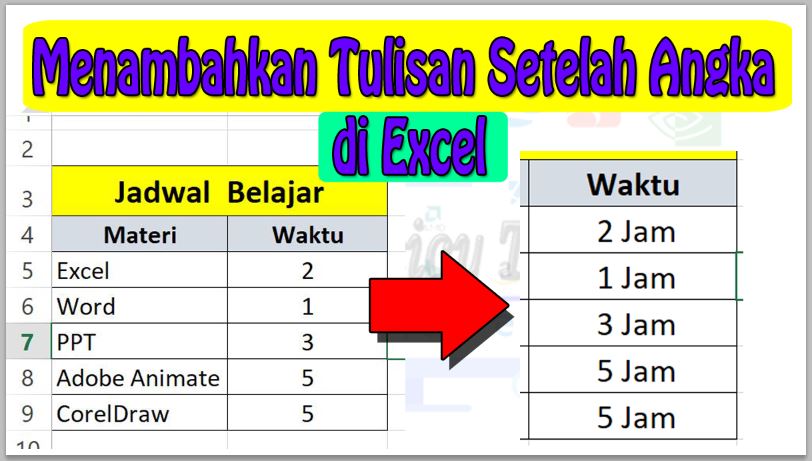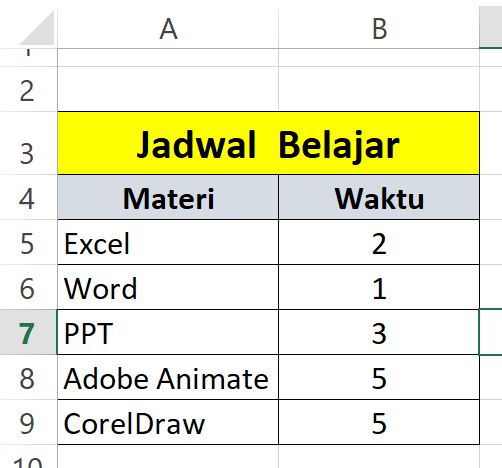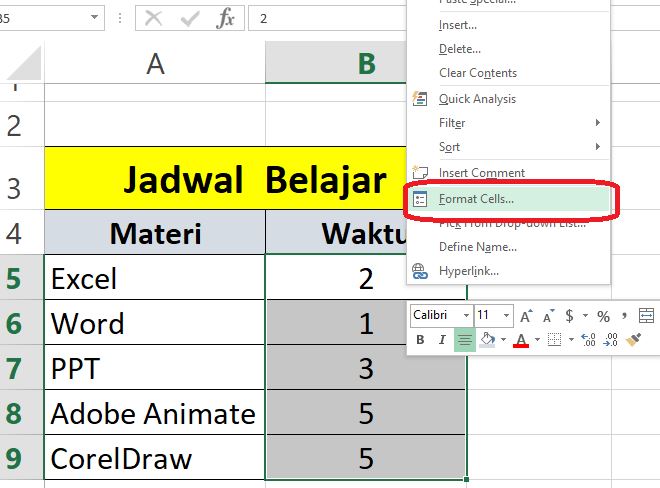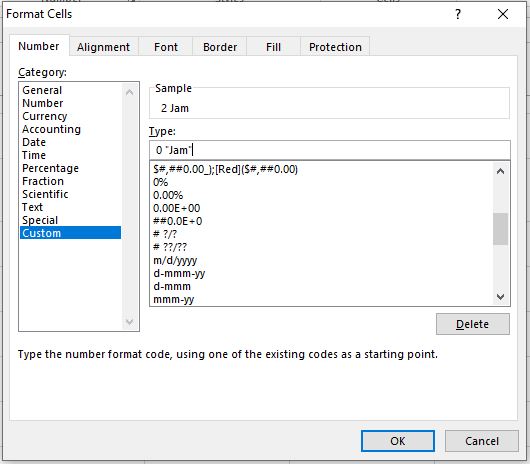Neicy Techno – Cara Menambahkan Tulisan Setelah Angka di Excel bisa dilakukan dengan menggunakan Custom Format Cells. Menambahkan teks dibelakang angka merupakan hal yang sangat penting untuk kegiatan administrasi perkantoran. Tips sederhana ini akan sering digunakan dalam pembuatan laporan dan sejenisnya.
Menambahkan Teks setelah angka merupakan salah satu dari tutorial dasar penggunaan Microsoft Excel. Anda bisa menggunakan cara ini untuk berbagai keperluan seperti penulisan administrasi perkantoran ataupun tugas pembelajaran. Untuk mempelajari tips ini, Perhatikan setiap langkah tutorialnya di bawah ini.
Cara Mudah Menambahkan Tulisan Setelah Angka di Excel
Menambahkan teks setelah angka / dibelakang angka dalam Cells yang sama bisa menggunakan teknik custom format cells. Anda bisa menambahkan teks dibelakang angka secara otomatis setelah menggunakan cara ini (dalam sel yang telah di atur).
Cara Menambahkan Teks Dibelakang Angka
- Buka Microsoft Excel di Perangkat Komputer atau laptop anda.
- Buatkan suatu dokumen atau buka FIle yang sudah anda siapkan. Sebagai Contoh Perhatikan gambar dibawah ini:

Keterangan:
Dalam kolom “Waktu”, Setelah angka akan ditambahkan Tulisan “Jam”. - Setelah itu, Seleksi/Blok bagian sel yang akan di tambahkan teks dibelakang angka-nya. Kemudian Klik Kanan > Format Cells… Perhatikan gambar dibawah ini:

Keterangan:
Seleksi/Blok bagian sel yang akan digunakan, Kemudian Klik kanan pada area seleksinya dan pilih Format Cells… - Dalam bagian dialog Format Cells, Pilih Custom dan masukan Type Format Cells Berikut ini:
0 “Jam”
Keterangan: Type Format Sel yang digunakan adalah:
0 “Masukan Tulisan/Teks yang anda Butuhkan” - Tekan tombol OK. Selesai…
Menambahkan teks setelah Angka di sel yang sama bisa digunakan menggunakan teknik excel diatas. Trik diatas menggunakan Format Cells sebagai metode penggunaannya. Type Format Cells yang digunakan adalah:
0 "Masukan Tulisan/Teks yang anda Butuhkan"
Pelajari juga Tips dan Trik Lainnya disini:
- 50+ Tutorial Excel Untuk Pemula Hingga Menengah [Lengkap]
- Cara Mengubah Bahasa Inggris ke Indonesia di Excel
- Cara Membuat Emoji di Excel
Saya sarankan untuk mempelajari Tutorial dasar Excel untuk memahami penggunaan fungsi, Operator hingga pembuatan projek yang umum dalam dunia kerja. Anda harus memahami materi Excel dari dasar untuk memperkuat pemahaman dalam setiap metodenya.
Baca Juga:
- Cara Merangkum Materi PowerPoint ke Word
- Cara Translate Bahasa Indonesia ke Inggris di Microsoft Word
- Cara Menghilangkan Garis Merah di Word 2013